|
作者:苍狼野兽
策划:友基科技
助理:小云
工具:友基绘影G5数位板
软件:Painter9.5+Adobe Photoshop 8.0
作者简介:苍狼野兽(管毅),安徽人士,宅男插画家。2008年出道,主要为大陆与港台的出版社绘制杂志、小说封面。合作杂志有《男生女生》、《今古奇幻》、《晴天WAWA》、《天使女孩》、《甜心KISS》、《芭芘girl》等。
完成图:

1.新建画布
打开Painter软件,新建画布,画布尺寸参考下图。这是通常情况下绘画基本的尺寸大小,如果没有具体尺寸要求的话,分辨率低了不好刻画细节,如果电脑配置较高的话,分辨率可以继续提高。
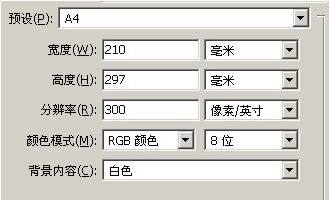
图1
2.刻画大致轮廓
选择【铅笔—覆盖铅笔】开始画草图

图2-1
大致画出人物轮廓,如下:

图2-2
3、细致刻画人物
仔细深入刻画细节,这一步的完成度可以根据自己对整体后期的上色来把握,不一定要画到很仔细,后期上色可以边画边调整,不过基本的结构不能出错。画完后先保存为PSD格式。

图3
4、调整线稿颜色
在Photoshop软件中打开该PSD文件,复制背景层

图4-1
然后按Alt+Delete填充前景色为白色。

图4-2
然后把线稿层调整模式为【正片叠底】,调整色相饱和度(这里的调整颜色一般都是要调的,漫画风格的也一样,因为黑色线和其他颜色很难融合,而写实风格的只是为了看着方便上色,线稿最后是不需要的,所以就不调线稿颜色)。
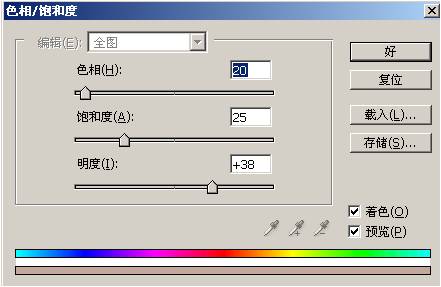
图4-3
5、绘制皮肤
保存好PS中的线稿文件,然后在PT中打开,开始上色。
在线稿层的下面新建图层,根据线稿层给皮肤色上色,先平涂,画笔用的是【粉笔】

图5-1

图5-2
6、绘制脸部
选择【喷枪】,过程中要和【粉笔】配合,画出脸部的明暗变化

图6-1
刻画脸部细节,眼睛是非常重要的,漂亮的人都有一双漂亮的眼睛,了解眼睑的结构,注意不同眼神的刻画

图6-2
给眼睛加上高光
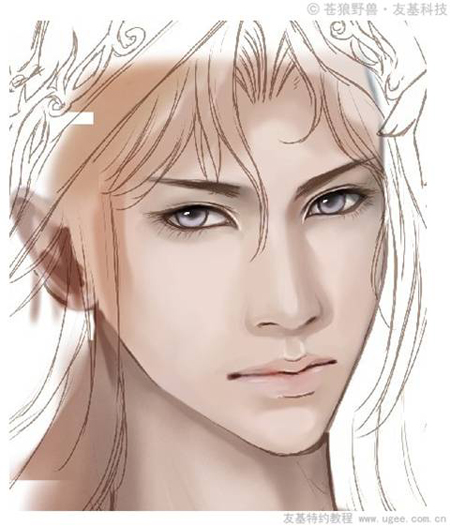
图6-3
继续刻画细节,给唇加上高光
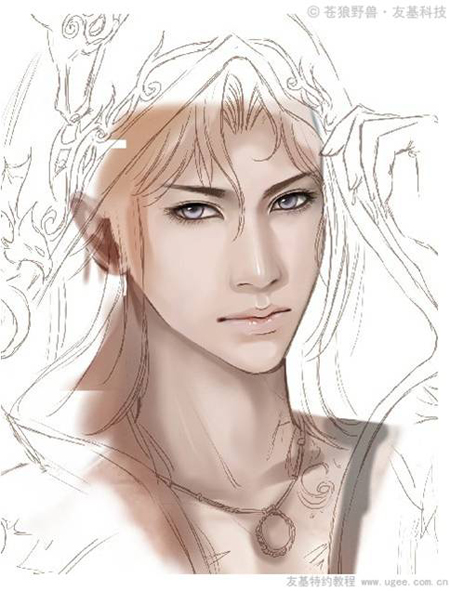
图6-4
7、绘制头发
在皮肤层上新建图层画头发,首先选择一种颜色平涂,画出头发的结构轮廓

图7-1
头发的刻画其实并不难,没有规整的说哪里画歪了就不对,头发的随意性比较大,自然就好。这里的颜色最基本的是有3个对比,第一次平涂之后可以选择比它暗的和亮的来刻画,从而形成层次对比,当然还有高光和环境色反光之类的就要根据画面效果来自己调整了。
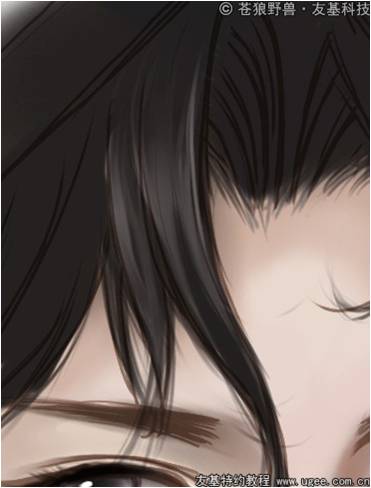
图7-2
调细画笔,画出发丝,按照这个画布的大小画笔应该调整到2.0-3.0来画细节的头发,调大画出来就会显得粗糙了。
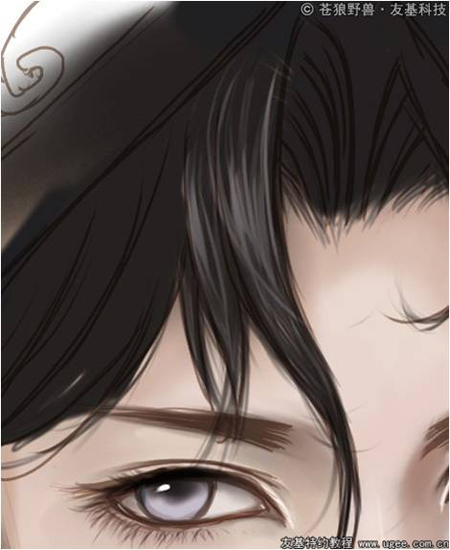
图7-3
看下头发完成后的效果,根据线稿来,遮住的地方就不需要画了

图7-4
8、绘制衣服
接下来新建图层,用默认的笔刷,以平涂的方式绘制衣服

图8-1
衣服上的装饰也都是先画出结构来再给它加上颜色变化

图8-2

图8-3
左右两边都画上,效果如下图,但后面还要做调整的

图8-4
给衣服加上金边

图8-5
这里要注意的是这个质感的表现,边缘颜色的过度会根据质感和褶皱的要求来画,这个需要自己平时多观察了。

图8-6
继续给衣服加上华丽的花纹,细节直接关系到画面的精致度。

图8-7
接下来在所有上色层的上面新建图层,新建手和魔杖的图层,然后平涂。基本上人物的图层就这些了。

图8-8
此时衣服里的颜色看上去和头发混在一块了,我们给它换成红色,效果如图

图8-9
9、手的绘制
继续根据线稿来画手
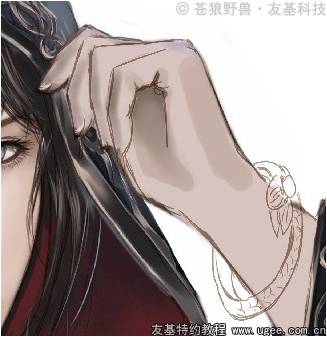
图9-1
对于边缘颜色的柔和过度可以用喷枪、调和笔,PT里就是靠这些画笔来完成,而在PS里则有一个模糊效果,运用它也可以完成。

图9-2
具体来讲,其实这些画笔下面每一种笔都有它的特性,需要自己多尝试,才能找到自己有感觉、觉得好用的画笔

图9-3
对于喷枪来说,最柔和的差不多就是这个数码喷枪了,可以大范围画出柔和的笔触,但是像头发的发丝就不能用这个了,用喷枪平涂也是不方便的,所以要掌握好不同画笔的运用效果,PT主要就是各种画笔的运用。

图9-4
上篇我们就先介绍如何绘制草稿线稿以及大体的上色步骤,在下篇中会重点讲解绘制细节部分,敬请留意,多谢阅读。
(上篇完)
注:本教程版权为友基科技所有,如需转载请注明友基科技特约教程及教程来源,任何单位和个人不得擅自篡改、摘编、盗图或以其它方式使用本教程,违者友基科技将追究其相关法律责任。
|